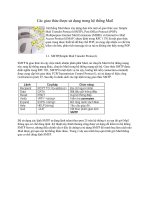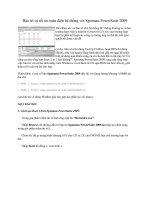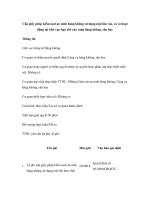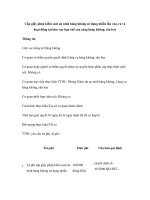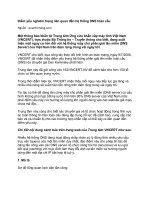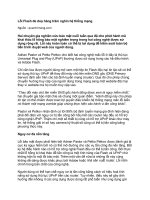Tài liệu Comodo Internet Security - “Thắt chặt” an ninh hệ thống docx
Bạn đang xem bản rút gọn của tài liệu. Xem và tải ngay bản đầy đủ của tài liệu tại đây (408.88 KB, 9 trang )
Comodo Internet Security - “Thắt chặt” an ninh hệ thống
Với phiên bản mới phát hành, Comodo Internet Security (CIS) tiếp tục
tăng cường thêm hai công nghệ: Secure DNS cho phép quản lý tên miền
truy cập thông qua máy chủ dự phòng, công nghệ Defense+ giúp quá
trình lướt web trở nên an toàn và nhanh chóng.
Phần mềm tương thích XPSP2/Vista phiên bản 32bit, dung lượng
39MB.Bạn đọc quan tâm có thể tại
tại đây
CIS là một sản phẩm kết hợp giữa Comodo Antivirus và Comodo Firewall.
Đây là một trong ít phần mềm an ninh miễn phí vào loại tốt nhất hiện nay.
Với sự kết hợp này, máy tính của bạn sẽ được an toàn tuyệt đối trước “thù
trong giặc ngoài”.
Chương trình có cách thức cài đặt khá đơn giản, sau khi tải về, bạn bấm đôi
chuột vào file CIS.Setup. Trong quá trình cài đặt, ngay khi có hộp thoại
thông báo Email Address, bạn nhấn
Next để bỏ qua, tiếp đến bạn chọn hai
thành phần cài đặt là Comodo Antivirus and Firewall. Xong, nhấn Next,
rồi chọn tiếp dòng
I do NOT want to join… tiếp đến, kích bỏ chọn dòng
Make Ask.com my default search provider, Install Comodo Hopsurf
toolbar
và Make Hopsurf.com my homepage, nhấn Next để tiếp tục. Nếu
máy tính có nối mạng, ở bước này chương trình sẽ đưa ra tùy chọn sử dụng
tính năng
Secure DNS, bạn kích chọn vào dòng I would like to use
Comodo Secure DNS Server
.
Giao diện chương trình gồm các thẻ chính:
-
Summary: Cung cấp các thông tin về tình trạng của hệ thống như: dữ liệu
cập nhật về virus, trạng thái cập nhật của chương trình, khả năng phòng vệ
của mạng (khóa/ngăn chặn các điạ chỉ lạ truy xuất từ bên ngoài). Để thiết lập
mức độ cũng như cấu hình hệ thống, tại dòng
The realtime virus scanner is
set to
, bạn nhấn liên kết Stateful. Tại đây, bạn có thể tùy chọn mức độ cảnh
báo (chế độ quét nền tự động) theo ba mức:
Disabled (vô hiệu hoá), Stateful
(phát hiện và diệt khi xâm nhập), On Access (chặn trước khi xâm nhập), mặc
định thiết lập được đặt ở trạng thái Stateful.
Mục
Detection giúp bạn xác lập các vấn đề liên quan đến chức năng quét,
bạn sẽ có các tùy chọn kích hoạt
Scan Memory at start (quét bộ nhớ khi
chương trình bắt đầu),
Automatically update virus database before
scanning
(tự động cập nhật dữ liệu về virus trước khi quét), chức năng
Heuristics scanning/level mặc định là Low, bạn kích chọn lên Medium,
chức năng
Do not scan files largerManual Scanning, đánh chọn Scan
archive files
. Xong, nhấn OK để chấp nhận. chỉ thực hiện việc quét file
dưới mức dung lượng ấn định (bằng cách gõ vào phần dung lượng tương
ứng). Nếu muốn chỉ định thêm định dạng nén khi quét, bạn truy cập thẻ.
-
Antivirus: Cung cấp các chức năng liên quan đến việc quét và “xử lý” các
virus tìm thấy trên hệ thống. Gồm sáu tác vụ chính:
+
Run a scan: Thực thi tác vụ quét, bao gồm hai kịch bản được cung cấp
sẵn:
My computer (quét toàn bộ máy tính), Critical Areas (quét các khu vực
nhạy cảm). Bạn chọn một trong hai tác vụ cần thực hiện, rồi nhấn nút
Scan.
Nếu muốn tạo ra một kịch bản khác (chỉ định một số thư mục cần quét), bạn
nhấn nút
Create new scan, sau đó Add thư mục muốn đưa vào trong danh
sách, nhấn nút
->, nhấn tiếp Apply, đặt tên trong mục Profile, nhấn Apply
lần nữa để xác nhận.
+
Update virus database: Cập nhật những dữ liệu mới nhất về virus
+
Quarantined items: Khu vực dành “xử” các virus mà hệ thống tìm thấy,
chức năng này được bố trí tương tự như những phần mềm diệt virus khác,
gồm: Delete (chỉ xoá các file bị nhiễm được chọn từ danh sách), Clear (xoá
tất cả các file bị nhiễm trong danh sách),
Restore (phục hồi các file nhiễm về
vị trí ban đầu).
+
View Antivirus Events: Xem lại nhật ký quét
+
Scheduled Scans: Chỉ định thời gian quét tự động theo cơ chế đặt lịch
biểu, bạn nhấn nút
Add rồi ấn định thời gian theo mẫu được cung cấp.
+
Scan profiles: Thiết lập kịch bản quét
+
Scanner settings: Xác lập các tùy chọn quét
- Firewall: Cung cấp hệ thống tường lửa mạnh mẽ, giúp kiểm soát việc
vào/ra của tiến trình mạng được dễ dàng, bao gồm tám tác vụ chính:
+
View firewall events: Cho phép theo dõi, ghi nhận các sự kiện hoặc nhân
tố có khả năng tấn công máy tính của bạn.
+ Define a new trusted application: Khoanh vùng các đối tượng “an toàn”
vào trong danh sách trắng (white list) một cách nhanh chóng, đối tượng chỉ
định có thể thuộc nhóm: tập tin thực thi (executables), tất cả ứng dụng (All
applications), thư mục tạm (Temporary files), thư mục khởi động (startup
folders), các tiến trình đang chạy trên hệ thống (running processes).Bạn nhấn
nút Select, rồi chọn một trong các nhóm trên để đưa vào danh sách. Xong,
nhấn Apply.
+
Define a new blocked application: Tương tự như trên, nhưng thay vì cho
phép (allow), các ứng dụng được đưa vào đây sẽ trong tình trạng khóa
(block).
+
Stealth ports wizard: Thiết lập các quy tắc cho tường lửa. Sau khi tác vụ
này được kích hoạt, bạn sẽ có ba tùy chọn: Define a new trusted
network….(hệ thống sẽ bị ẩn, không nhìn thấy bởi một hệ thống khác, trừ
vùng mạng an toàn được chỉ định thông qua IP hoặc My Network Zone của
Comodo Firewall), Alert me to incomming connections stealth….(thông báo
các kết nối được gửi đến và yêu cầu được cấp phép), Block all incoming
connections (không được nhìn thấy bởi toàn mạng và ngăn chặn mọi kết nối
được gửi đến).
+
View active connections: Xem tất cả các port (cổng) và IP kết nối đến
máy tính, giao thức và lượng truy cập trong quá trình kết nối mạng.
+
My port sets: Cho phép nhóm các cổng cùng chức năng dưới dạng tên gọi,
điều này giúp việc quản lý và giám sát mạng được dễ dàng. Để thực hiện,
bạn nhấn nút Add>A new port sets (đặt tên cho nhóm cổng), A new Port
(nhập vào cổng mới).
+
My Network Zones: Vùng truy cập mạng, bạn có thể sử dụng địa chỉ được
ấn định sẵn bởi CIS hoặc thiết lập riêng vùng địa chỉ mạng của mình, bằng
cách nhấn nút Add new network zone để đặt tên và A new address để định
địa chỉ IP mạng. My Network Zones sẽ được sử dụng cùng với chức năng
Stealth ports wizard.
+
My blocked network zones: Tạo dãy chứa vùng địa chỉ cấm truy cập, điều
này sẽ giúp bạn loại bỏ các điạ chỉ không an toàn bằng cách đưa chúng vào
danh sách đen. Khi đó, những địa chỉ này sẽ bị khóa lại (block).
-
Defense+: Ngoài tính năng phòng chống virus và tường lửa. Đây là tính
năng thứ ba được bổ sung trong phiên bản lần này. Nó tăng cường các công
cụ bảo vệ hệ thống như: bảo vệ file và thư mục, …thẻ này gồm chín tác vụ:
+
View defense+ events: Theo dõi sự kiện về các ứng dụng truy cập bộ nhớ,
registry,…
+
My protected files: Cho phép chương trình thực hiện tính năng tự động
bảo vệ các file, thư mục theo danh sách ấn định trước hoặc hiệu chỉnh từ
phía người dùng, tính năng này gần giống với Self-defense của KIS. Những
file, thư mục hay phần mở rộng được đưa vào danh sách, mặc định sẽ không
thể chỉnh sửa, điều này giúp hạn chế sự thay đổi về cấu trúc file khi có virus
xâm nhập.
+
My blocked files: Xác lập quyền cấm truy xuất file, thư mục nằm trong
danh sách.
+
My pending files: Mỗi khi thực thi một file dạng exe, chương trình sẽ tiến
hành quá trình quét trước, nếu cảm thấy không an toàn, chúng sẽ được đưa
vào khu vực pending để chờ thao tác xử lý từ người dùng.
+
My own safe files: Khu vực chứa các file an toàn, trong khu vực này bạn
có thể thêm/xóa tập tin đến vùng an toàn hoặc từ vùng an toàn vào trong cơ
sở dữ liệu.
+
View active process list: Khu vực này sẽ hiển thị các thông tin về tiến trình
đang chạy trên hệ thống, các tiến trình nhận dạng sẽ được hiển thị dưới dạng
cây thư mục để bạn theo dõi.
+
My trusted software vendors: Khu vực này sẽ giúp bạn định nghĩa các nhà
cung cấp phần mềm nào được đánh giá là an toàn, qua đó sẽ giúp quá trình
nhận diện phần mềm được dễ dàng hơn.
+
My protected registry keys: Tính năng này cho phép chương trình bảo vệ
các khóa trong registry, nhằm hạn chế các thay đổi xảy ra khi virus xâm
nhập, mặc định chương trình sẽ cung cấp sẵn một số khóa quan trọng như:
Load, Run, Starup, Policies,….tuy nhiên, bạn có thể chỉ định thêm khóa
bằng cách nhấn nút Add, chọn nhánh Registry Entries. Để xoá một khóa ra
khỏi danh sách, bạn nhấn nút Remove.
+
My protected COM files: Cho phép tạo khóa bảo vệ với các thành phần
liên quan đến giao diện như: Windows shell, Windows management,
Classes,….để hiệu chỉnh khóa, bạn nhấn nút Group.
-
Miscellaneous: Cung cấp các chức năng liên quan đến sử dụng chương
trình. Tại đây, có hai thẻ quan trọng:
+
Settings: Hiệu chỉnh các thiết lập của chương trình như: chế độ cập nhật tự
động phiên bản mới của chương trình, ngôn ngữ hiển thị, proxy. Đặc biệt,
tính năng Parental Control, cho phép bạn đặt mật khẩu cho chương trình.
+
Check for updates: Kiểm tra phiên bản mới của chương trình.
Ngoài ra, còn các tính năng khác khá thú vị mà bạn có thể khám phá thêm
thông qua phần trợ giúp của chương trìn